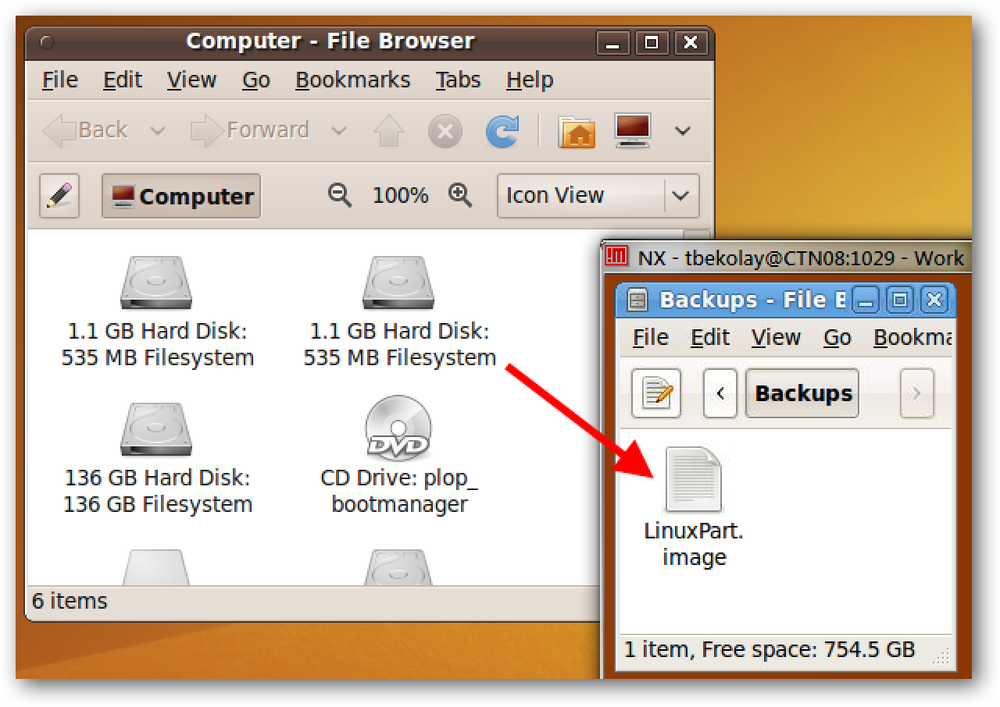โอนบุ๊กมาร์กจาก Firefox ไปยัง Chrome
คุณเปลี่ยนมาเป็น Google Chrome จาก Firefox? ถ้าเป็นเช่นนั้นคุณอาจต้องการโอนบุ๊กมาร์กที่มีค่าทั้งหมดของคุณ ที่คั่น แถบเครื่องมือเพื่อ โครเมียม.
กระบวนการถ่ายโอนบุ๊กมาร์กระหว่างเบราว์เซอร์ค่อนข้างตรงไปตรงมา คุณสามารถทำตามขั้นตอนด้านล่างนี้ในการโอนบุ๊กมาร์กระหว่างเบราว์เซอร์ใดก็ได้.
ก่อนอื่นคุณต้องส่งออกบุ๊กมาร์กจาก Firefox ไปยังไฟล์ HTML ในการทำเช่นนี้คลิกที่ปุ่มที่คั่นหน้าในแถบเครื่องมือ.

ใน Firefox เวอร์ชันล่าสุดคุณต้องคลิกที่ไอคอนใหม่ที่ดูเหมือนชุดหนังสือบนชั้นวางแล้วเลือก ที่คั่น.

จากนั้นคลิกที่ แสดงบุ๊กมาร์กทั้งหมด ที่ส่วนลึกสุด.

โปรดทราบว่าคุณยังสามารถกดปุ่ม CTRL + SHIFT + B แป้นพิมพ์ลัด.

จะเป็นการเปิดหน้าต่าง Library ขึ้น บุ๊คมาร์คทั้งหมด เลือก คลิกที่ นำเข้าและสำรองข้อมูล จากนั้นเลือก ส่งออกบุ๊กมาร์กเป็น HTML จากรายการ.
ส่งออกไฟล์ที่คั่นหน้า กล่องโต้ตอบปรากฏขึ้น ระบุชื่อสำหรับไฟล์ HTML ใน ชื่อไฟล์ กล่องแก้ไขและเลือกตำแหน่งที่จะบันทึกไฟล์ของคุณ คลิก บันทึก.

ปิด Firefox และเปิด Google Chrome. คลิกที่ไอคอนแฮมเบอร์เกอร์ที่มุมขวาบนของ โครเมียม หน้าต่างคลิก ที่คั่น และเลือก จัดการบุ๊คมาร์ค จากเมนู.

ใน จัดการบุ๊คมาร์ค ในกล่องโต้ตอบคลิกที่ไอคอนรูปเฟืองที่ด้านบนขวาจากนั้นเลือก นำเข้าบุ๊คมาร์ค.

เปิด กล่องโต้ตอบปรากฏขึ้น นำทางไปยังตำแหน่งที่คุณบันทึกไว้ Firefox ไฟล์บุ๊คมาร์ค เลือกไฟล์ HTML และคลิก เปิด.

บุ๊คมาร์คจาก Firefox ถูกนำเข้าสู่ นำเข้า ภายใต้โฟลเดอร์ แถบบุคมาร์ค.

คุณสามารถดูที่คั่นหนังสือทางด้านขวามือเมื่อคุณคลิก นำเข้า. ที่คั่น แถบเครื่องมือจาก Firefox จะถูกนำเข้าภายใต้ นำเข้า โฟลเดอร์.
หากคุณต้องการบุ๊คมาร์คเหล่านี้ใน บุ๊คมาร์ค Chrome แถบเครื่องมือโดยตรงเพียงลากและวางโฟลเดอร์ไปที่ แถบบุคมาร์ค รายการในรายการด้านซ้าย.

บุ๊คมาร์คของคุณจาก ที่คั่นหน้า Firefox แถบเครื่องมือพร้อมใช้งานบน บุ๊คมาร์ค Chrome บาร์.

หากคุณไม่ได้เปิดใช้งานแถบเครื่องมือบุ๊คมาร์คใน Chrome คุณสามารถคลิกที่ไอคอนแฮมเบอร์เกอร์จากนั้นคลิกที่ ที่คั่น เพื่อดูบุ๊คมาร์คทั้งหมดของคุณ.
ตอนนี้คุณสามารถเข้าถึงของคุณ Firefox บุ๊กมาร์กใน Google Chrome. หากคุณมีคำถามใด ๆ รู้สึกอิสระที่จะแสดงความคิดเห็น สนุก!